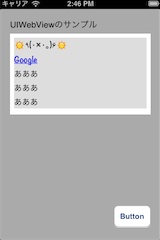iOS開発:UIWebViewで表示しているコンテンツの高さを取得
UIWebViewで表示しているコンテンツの高さを取得する。Webでやり方を検索していると、2通りのやり方が見つかる。
1つ目は、「document.documentElement.clientHeight;」を使うやり方。
2つ目は、「document.getElementById(”contentsDiv”).clientHeight;」を使用するやり方。
どっちが良いのか分からずに、1つ目のやり方を使っていた。しかし、いろいろと検証した結果、2つ目のやり方の方が良いように思った。
検証結果
1つ目のやり方の問題点は、コンポネント(UIWebView)の高さを取得してしまう事がある点だ。
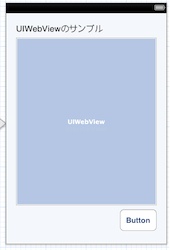
上の画像のように、UIWebViewの表示領域を大きくした場合で、表示内容が少ない場合、スクロースなく表示することが出来る。そうなると、「document.documentElement.clientHeight;」は、コンポネントの高さの取得となる。スクロールが発生するような場合は、コンテンツの高さが取得できる。常にコンテンツの高さが取得できるわけではないのだ。
2つ目のやり方だと、コンテンツの内容によらず、コンテンツの高さが取得できる。
サンプルコード
まずは、HTMLを表示させる。コンテンツのdivのidは、”contentsDiv”とした。
[c]
NSString *html1 = @"
<style type="text/css">body{font-family:Noteworthy-Bold,"Apple Color Emoji";}"“
<div id="contentsDiv" style="background-color:#dddddd">☀٩(・×・。)۶☀<a href="http://www.google.com/">Google
あああ
あああ
あああ
“”;
[/c]
以下のDelegateメソッドで、コンテンツの高さを取得する。そして、コンテンツの高さに合わせて、UIWebViewの高さを変更する。
[c]
-(void)webViewDidFinishLoad:(UIWebView *)webView {
NSString *output = [webView stringByEvaluatingJavaScriptFromString: @“document.getElementById("contentsDiv").clientHeight;”];
int contentHeight = [output intValue] + 20;
CGRect frame = self.webView.frame;
frame.size = CGSizeMake(webView.frame.size.width, contentHeight);
self.webView.frame = frame;
NSLog(@“contentHeight is %d”, contentHeight);
}
[/c]
実行すると、こんな感じになる。